In dit onderdeel onderhoudt u de online artikelen die deel uitmaken van uw Webshops.
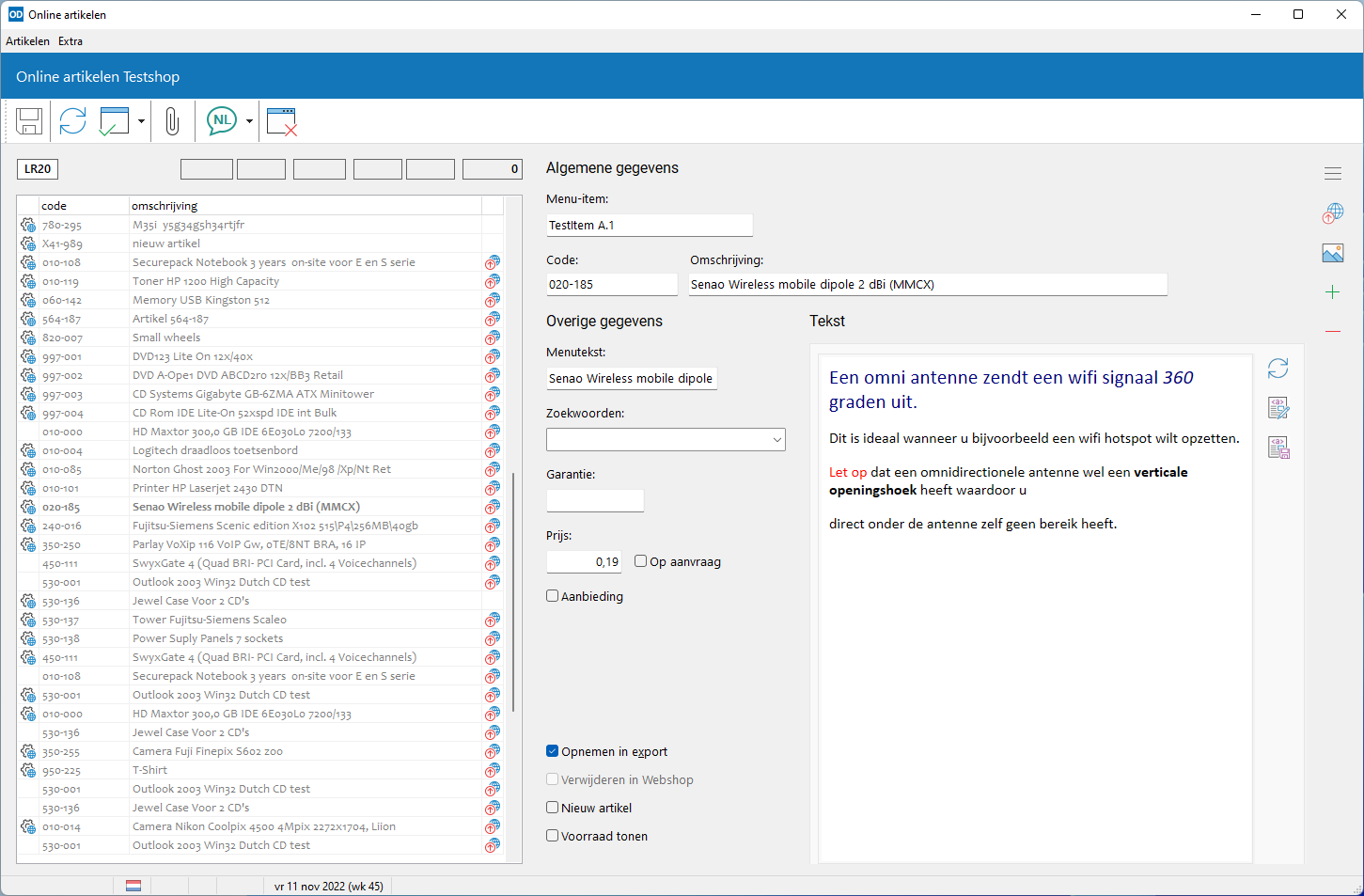
De artikelgegevens worden overgenomen uit het artikelbestand waarna er een uitgebreide beschrijving en één of meer afbeeldingen aan kunnen worden gekoppeld en verdere instellingen worden gemaakt.
Met het selectievenster kunt u de selectie van getoonde online artikelen beperken tot alleen de artikelen in een artikelgroep en/of bij een menu-item.
Open en sluit het selectievenster met Selectie rechtsboven in het venster of druk op Ctrl+Alt+F9. Met In venster
of Shift+Alt+F9 geeft u aan of het selectievenster in het onderdeelvenster moet worden getoond of er overheen.
Gebruikt u koppelingen met meerdere Webshops, selecteer de gewenste Webshop dan in het selectievenster. Het onderdeel start op met de online artikelen van de standaard Webshop.
Hier worden van ieder online artikel het bijbehorende menu-item, de artikelcode en omschrijving ingevoerd of gewijzigd.
Zoekwoorden: hier kunt u één of meer specifieke zoekwoorden aan een artikel toewijzen, gescheiden door komma's, waarop vervolgens in de Webshop kan worden gezocht. U kunt gebruik maken van een keuzelijst voor veel voorkomende mogelijkheden. In het optievenster bij dit onderdeel kunt u een masker opgeven voor de standaard zoekwoorden bij ieder artikel, zoals het bestelnummer of de omschrijving van de artikelgroep. U hoeft deze zoekwoorden dan niet bij ieder artikel afzonderlijk vast te leggen.
Op aanvraag: geeft aan of in de Webshop in plaats van de prijs een indicatie 'Prijs op aanvraag' bij het artikel moet worden getoond. Deze optie wordt ondersteund in de Webshops van Syveon en CM Specialist.
Aanbieding: geeft aan of er sprake is van een speciale aktieprijs bij het online artikel. Na activeren van het selectievakje geeft u de aktieprijs in met de bijbehorende aktieperiode. U kunt ook aangeven of de aktieprijs moet worden geëxporteerd naar de Webshop; deze optie is alleen beschikbaar wanneer u bij het artikel hebt aangegeven dat de aktieprijs in principe mag worden geëxporteerd naar alle Webshops.
Opnemen in export: geeft aan of het artikel moet worden opgenomen in de export naar de Webshop. Met deze optie kunt u artikelen tijdelijk weglaten uit de Webshop zonder het online artikel te hoeven verwijderen in Order-Direct.
Verwijderen in Webshop: wanneer het artikel niet wordt opgenomen in de export naar de Webshop dan geeft u met deze optie aan of de artikelgegevens bij de eerstvolgende export moeten worden verwijderd uit de database van de Webshop. Deze optie is beschikbaar voor Webshops van Syveon en CM Specialist.
Tonen bij menu-item: geeft aan of het artikel in de Webshop moet worden getoond bij het gekoppelde menu-item. Met deze optie kunt u artikelen, bijvoorbeeld onderdelen van een configuratie-artikelen, wel exporteren voor gebruik in de Webshop zonder dat deze worden getoond bij een menu-item. Deze optie is beschikbaar voor Webshops van Syveon.
Nieuw produkt: geeft aan of bij het artikel in de Webshop moet worden getoond dat het een nieuw produkt betreft. Deze optie is beschikbaar voor Webshops van E-store, CM Specialist en Agora.
Voorraad tonen: geeft aan of bij dit artikel de voorraad of voorraadstatus moet worden getoond in de Webshop. Deze optie is alleen beschikbaar voor Webshops van CM Specialist.
Teksten kunnen alleen worden ingevoerd en bewerkt wanneer de optie 'Artikelteksten bewerken en exporteren' is geactiveerd voor de geselecteerde Webshop in Webshops. U geeft in hetzelfde onderdeel aan of de online artikelteksten kunnen worden aangemaakt en bewerkt in HTML.
Wilt u een HTML-tekst bewerken, klik dan eerst op de knop Tekst bewerken . Klik op Tekst opnieuw laden
om de tekst opnieuw te laden in het venster. Met Tekst opslaan naar bestand
slaat u de HTML-tekst op in een bestand.
U voegt een nieuw artikel aan het online bestand toe met Ctrl+Enter. Er wordt dan een nieuw record aangemaakt. Geef de artikelcode op. De bijbehorende standaardgegevens worden dan ingeladen met de (aktie) prijs van de prijsbepalende leverancier. U kunt alle instellingen naar believen aanpassen.
Met Ctrl+Del verwijdert u een artikel uit het online bestand.
Alle online artikelen worden getoond in een overzichtstabel. Een grijze regelkleur betekent dat er nog geen wijzigingen zijn aangebracht in de gegevens bij het online artikel.
In het optievenster kunt u aangeven dat eenzelfde artikel meerdere malen in de Webshop mag worden opgenomen, echter bij verschillende menu-items. Zo'n artikel staat dan ook meerdere keren in het overzicht. Eén van de artikelen doet dan dienst als hoofdartikel. Alleen bij het hoofdartikel kunnen algemene gegevens als de omschrijving en de online tekst worden bewerkt. In het overzicht wordt met aan het begin van de regel aangegeven dat het om een hoofdartikel gaat.
in de één na laatste kolom geeft aan dat aan het online artikel één of meer bijlagen zijn gekoppeld.
in de laatste kolom geeft aan dat de gegevens van het online artikel gewijzigd zijn sinds de meest recente export naar de Webshop; dit artikel wordt dus opgenomen in de eerstvolgende export. Een artikel wordt alleen opgenomen in een export naar de Webshop wanneer het selectievakje 'Opnemen in export' is aangevinkt én wanneer het artikel is toegewezen aan een menu-item.
De omschrijvingen van en teksten bij online artikelen kunnen worden bewerkt in alle ondersteunde talen, evenals de menuteksten. Klik op Taal in de knoppenbalk of druk op Alt+8 om van taal te veranderen. De huidige wijzigingen moeten dan worden opgeslagen.
Klik op Opslaan om alle wijzigingen vast te leggen.
Met Exporteren of F12 rechtsboven in het venster maakt u een gegevensbestand aan van alle online artikelen om een Webshop bij te werken of exporteert u de artikelgegevens direct naar een Webshop. Deze functie is alleen beschikbaar wanneer bij de geselecteerde Webshop de optie 'Exporteren naar Webshop' is geactiveerd in Webshops.
Bij het exporteren worden een aantal instellingen gebruikt. Deze legt u vast in een apart Venster, op te roepen met Opties of F9.
Wilt u in plaats van de standaardomschrijvingen de omschrijvingen in een andere taal gebruiken, zoals vastgelegd bij ieder artikel, klik dan alvorens het gegevensbestand aan te maken op de taalknop in de knoppenbalk om de gewenste taal te selecteren. Naast de online artikelen kunnen vanuit dit venster ook de vaste klanten voor de Webshop en hun eventuele vaste prijsafspraken worden geëxporteerd.
Klik op Vernieuwen om de actuele gegevens van de online artikelen in de geselecteerde Webshop op te vragen.
Met Instellingen of Alt+F9 wordt Webshops geopend, waarin u Webshops kunt aanmaken en wijzigen. In dit onderdeel kunt u ook aangeven welke van de Webshops de standaard Webshop is.
Bent u op zoek naar een online artikel, druk dan op Crtrl+F en type de eerste tekens van de artikelcode of omschrijving in. Druk op Enter om het programma de bijbehorende artikelen te laten selecteren.
Het menu 'Extra' bevat een aantal extra opties:
Met 'Online teksten importeren...' leest u online teksten in uit een Excelbestand bij één of meer online artikelen in de geselecteerde Webshop, in de geselecteerde taal. Deze optie is alleen beschikbaar wanneer de module Externe tabellen actief is. Het Excelbestand dient tenminste twee kolommen te bevatten; één met artikelcodes en één met online teksten. Er verschijnt een extra venster waarin u de naam en lokatie van het Excelbestand opgeeft en vervolgens de beide kolommen selecteert met artikelcodes en online teksten. Gebruik 'OD_CODE' en 'ART_TEXT' als kolomnamen in de Excelsheet om deze kolommen automatisch te laten selecteren. Klik op 'Importeren'om de teksten in te lezen. Klik op 'Sluiten' om het venster te verlaten.
'Prijzen bijwerken…' en 'Teksten bijwerken…' gebruikt u om alle prijzen respectievelijk alle artikelteksten en -opmerkingen bij te werken met de huidige waarden uit het artikelbestand, volgens de instellingen die u opgeeft in een apart instellingenvenster. Bij het bijwerken van de prijzen worden de verkoopadviesprijzen en aktieprijzen van de prijsbepalende leverancier toegepast.
De laatste optie 'Afbeeldingen bijwerken…' gebruikt u om snel afbeeldingen te koppelen aan online artikelen. Zie de helpinformatie van het bijbehorende instellingenvenster voor meer informatie.
Dubbelklik op één van de velden 'code' of 'omschrijving' om artikel bewerken te openen voor het geselecteerde artikel.
Wilt u wijzigingen aanbrengen in meerdere artikelen, druk dan op Shift+Ctrl+W om artikelen bewerken in serie te openen.
Druk op Shift+Ctrl+P om etiketten af te drukken van de artikelen in de tabel in artikeletiketten.
Met Shift+Ctrl+L stelt u een lijst samen van de artikelen in de tabel in artikellijsten.
Met de knop 'Exporteren' rechts onderin het venster werkt u de gegevens van de geselecteerde Webshop bij. Afhankelijk van het soort Webshop gebeurt dit rechtstreeks of met behulp van tussenbestanden. In het exportvenster geeft u aan welke gegevens u wilt exporteren en welke bestanden u wilt uploaden naar de Webshop.
Verlaat dit onderdeel met Esc of Afsluiten .